Specialiųjų simbolių įterpimas į Word 2010
Kartais gali prireikti įterpti neįprastą simbolį į Word 2010 dokumentą. Perskaitykite, kaip lengvai tai padaryti su mūsų patarimais ir simbolių sąrašu.
Norėdami sukurti naują tuščią dokumentą „Word 2016“, paspauskite klavišų kombinaciją Ctrl + N. Tai, ką matote, yra naujas dokumentas, pagrįstas normaliu šablonu. Norėdami pasirinkti kitą šabloną, pateiktą Microsoft arba jūsų sukurtą, atlikite šiuos veiksmus:
Spustelėkite skirtuką Failas.
Pasirodo failo ekranas.
Kairėje failo ekrano pusėje pasirinkite Naujas.
Pamatysite šablonų miniatiūrų sąrašą. Sąrašas suskirstytas į dvi kategorijas: Teminiai ir Asmeniniai, kaip parodyta paveikslėlyje.
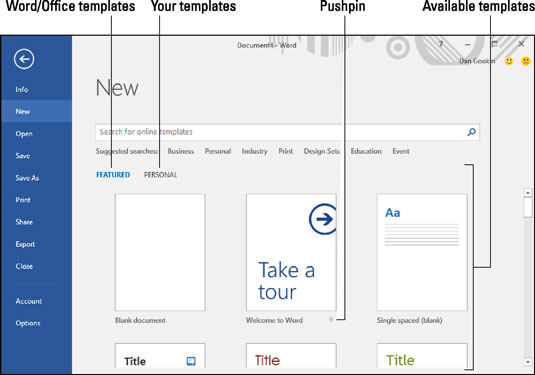
Šablono pasirinkimas naujame ekrane.
Norėdami peržiūrėti savo šablonus, spustelėkite antraštę Asmeninis; kitu atveju naršykite esančius sąraše „Panašūs“.
Kai pasirenkate Asmeninis, ekrane rodomi tik šablonai, kuriuos sukūrėte patys.
Spustelėkite šabloną.
Jei būsite paraginti, spustelėkite mygtuką Sukurti.
Mygtukas pasirodo, kai naudojate vieną iš „Word“ iš anksto nustatytų šablonų.
Pradėkite dirbti su nauju dokumentu.
Tekstas, grafika, antraštės ir poraštės rodomi dokumente, jei tokie dalykai buvo pateikti su šablonu. Taip pat turite prieigą prie visų šablone iš anksto nustatytų stilių ir formatavimo.
Išsaugokite savo darbą! Nors dokumento paleidimui naudojote šabloną, vis tiek turite išsaugoti: Naudokite komandą Įrašyti ir kuo greičiau suteikite dokumentui tinkamą pavadinimą.
Šablono naudojimas kuriant naują dokumentą šablonas nekeičiamas.
Galima prisegti asmeninius šablonus prie ekrano „Panašūs“: spustelėkite smeigtuko piktogramą, kaip parodyta paveikslėlyje. Tokiu būdu galite praleisti 3 veiksmą (ankstesniame sąraše) ir pasirinkti vieną iš savo šablonų, kad greitai pradėtumėte naują dokumentą.
Kartais gali prireikti įterpti neįprastą simbolį į Word 2010 dokumentą. Perskaitykite, kaip lengvai tai padaryti su mūsų patarimais ir simbolių sąrašu.
„Excel 2010“ naudoja septynias logines funkcijas – IR, FALSE, IF, IFERROR, NOT, OR ir TRUE. Sužinokite, kaip naudoti šias funkcijas efektyviai.
Sužinokite, kaip paslėpti ir atskleisti stulpelius bei eilutes programoje „Excel 2016“. Šis patarimas padės sutaupyti laiko ir organizuoti savo darbalapius.
Išsamus vadovas, kaip apskaičiuoti slankiuosius vidurkius „Excel“ programoje, skirtas duomenų analizei ir orų prognozėms.
Sužinokite, kaip efektyviai nukopijuoti formules Excel 2016 programoje naudojant automatinio pildymo funkciją, kad pagreitintumėte darbo eigą.
Galite pabrėžti pasirinktus langelius „Excel 2010“ darbalapyje pakeisdami užpildymo spalvą arba pritaikydami ląstelėms šabloną ar gradiento efektą.
Dirbdami su laiko kortelėmis ir planuodami programą „Excel“, dažnai pravartu lengvai nustatyti bet kokias datas, kurios patenka į savaitgalius. Šiame straipsnyje pateikiami žingsniai, kaip naudoti sąlyginį formatavimą.
Sužinokite, kaip sukurti diagramas „Word“, „Excel“ ir „PowerPoint“ programose „Office 365“. Daugiau informacijos rasite LuckyTemplates.com.
„Excel“ suvestinės lentelės leidžia kurti <strong>pasirinktinius skaičiavimus</strong>, įtraukiant daug pusiau standartinių skaičiavimų. Šiame straipsnyje pateiksiu detalius nurodymus, kaip efektyviai naudoti šią funkciją.
Nesvarbu, ar dievinate, ar nekenčiate Word gebėjimo išjuokti jūsų kalbos gebėjimus, jūs turite galutinį sprendimą. Yra daug nustatymų ir parinkčių, leidžiančių valdyti „Word“ rašybos ir gramatikos tikrinimo įrankius.





